Nos Service Après-Vente
___________________________________________________________
En achetant chez Bodvarok, vous n'effectuez pas un simple achat :
Vous rejoignez une communauté passionnée par l'informatique et le Gaming !
Nos Services Après-Vente s'inscrivent dans une logique de suivi à long terme de nos PC vendus, afin d'étendre leur durée de vie, réduire l'impact écologique et permettre des économies pour le client.
Un PC Bödvarök correctement entretenu à une durée de vie infinie et n'aura jamais besoin d'être remplacé entièrement. #Immortel
Réparation sur demande
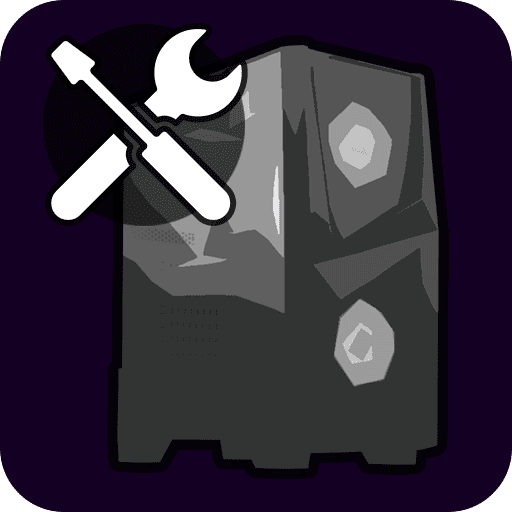
Grâce à notre procédure RMA, retournez votre PC en toute sécurité à des fins de réparation.
Bénéficiez aussi de diagnostics gratuits à distance pour identifier une pièce défectueuse à remplacer, vous évitant d'avoir à racheter un PC complet.
Évolution sur demande
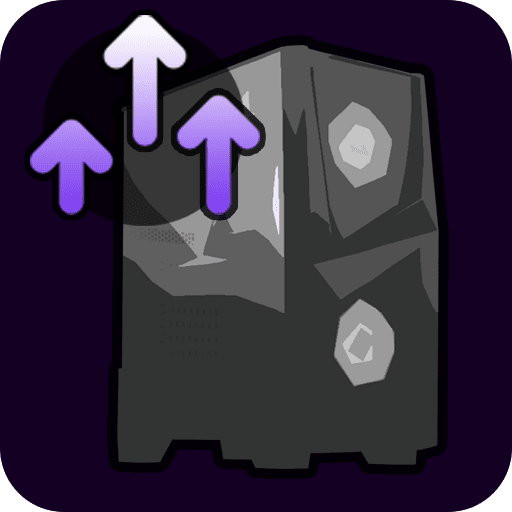
Vous pouvez nous retourner un PC pour réaliser des mises à niveau ou ajouts de composants.
Nous vous conseillons de A à Z sur les pièces à faire évoluer pour booster les performances de votre PC Gamer au meilleur prix.
Conseils Hardware
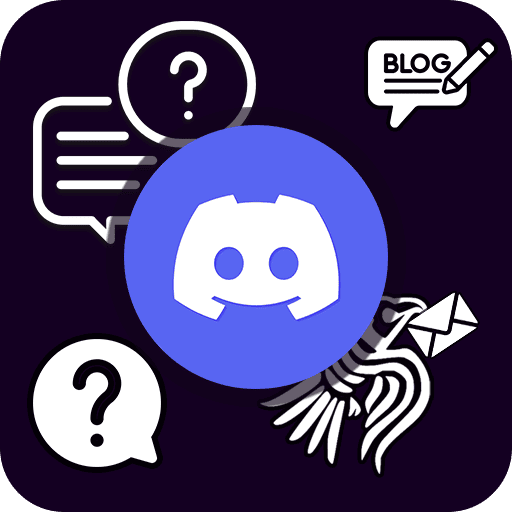
Rejoignez notre communauté Discord, suivez-nous sur nos réseaux et Newsletter pour obtenir régulièrement des astuces, guides et actualités Hardware & Gaming !
Consultez également notre Blog 100% PC Gamer & Hardware
Assistance personnalisée
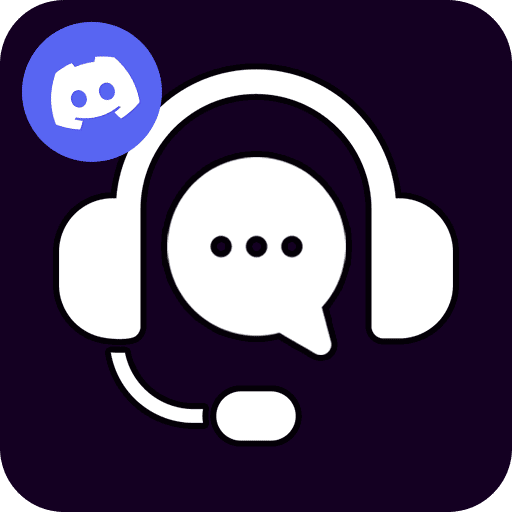
Nous prenons à ❤️ de vous fournir une assistance à long terme qui correspond à vos besoins.
Demande spécifique, personnalisation, remplacement ou réparation de pièces à distance ou via retour à l'Atelier... Nous sommes à votre service !
Guide PC Gamer - Comment bien entretenir son PC ?
Maintenir les drivers à jour est primordial pour permettre à votre PC de rester au top de ses capacités.
Pour mettre à jour ses drivers, rien de plus simple :
- Rendez-vous sur le site DriversCloud et téléchargez l'utilitaire gratuit en cliquant sur "Installation manuelle" (l'utilitaire est déjà préinstallé sur nos PC) ;
- Installez l'utilitaire puis réalisez une détection hors-ligne de vos composants ;
- Retournez sur DriversCloud et descendez jusqu'à "Uploadez votre fichier de configuration .dc" : Téléversez le fichier contenant les informations de vos composants (sur nos PC, il est déjà présent dans le dossier "Mes documents") ;
- DriversCloud vous permet de télécharger les drivers les plus récents que vous ne disposez pas déjà : Téléchargez-les puis procédez à leur installation.
Les températures des composants affectent grandement les performances maximales que peuvent atteindre un PC.
C'est l'une des raisons pour lesquelles un PC Fixe est plus performant qu'un PC portable : l'airflow, ou flux d'air en bon français, est bien meilleur sur un PC Fixe.
Pour une utilisation Gaming, le refroidissement de votre PC est donc primordial car il affectera directement les performances de vos composants, et il convient donc de surveiller les températures de temps en temps :
- Téléchargez, installez puis lancez le logiciel gratuit HWMonitor (déjà préinstallé sur nos PC) ;
- Etudiez les températures de vos composants lorsqu'aucune tâche "gourmande" n'est lancée (pas de jeux, navigateurs ou autres logiciels lancés) ;
- Si les températures d'un des composants dépasse les 60°C alors qu'aucune tâche importante n'est lancée, il est judicieux de nettoyer votre machine (retirer la la poussière coincée dans les ventilateurs, les ouvertures et filtres poussières du boitier, etc ;
- Note : En période de forte chaleur, s'il fait très chaud dans votre pièce, il est normal que les températures de vos composants soient élevées même hors charge ;
- Note 2 : Un entretien régulier, par exemple une fois tous les 6 mois, permettra de s'assurer d'une bonne ventilation ;
Cette liste est non-exhaustive et permet juste d'identifier quelques problèmes matériels courants :
- Mon PC ne démarre plus : Le problème doit venir du ventirad (ventilateur du processeur). S'il ne fonctionne plus, le PC ne démarre plus. Cette pièce est peu onéreuse et très rapide à remplacer : Comptez environ 30€, aucun autre composant n'est à retirer pendant le remplacement ;
- Les performances de mon PC ont drastiquement diminuées : Premièrement, suivez notre guide sur les températures pour vous assurer que le problème ne vient pas d'une mauvaise ventilation ;
Ensuite, effectuez un clic droit sur votre barre des tâches et cliquez sur "Gestionnaire des tâches" : Dans ce dernier, vérifiez qu'aucun composant n'est utilisé à 100% : Si c'est le cas, classez les processus pour visualiser ceux qui consomment trop de ressources ;
Clic droit sur le processus trop gourmand, puis cliquez sur "Mettre fin au processus".
En cas de soucis majeur, contactez-nous directement sur l'un de nos canaux pour procéder à un léger diagnostic à distance.